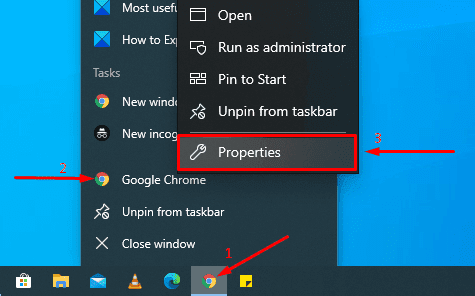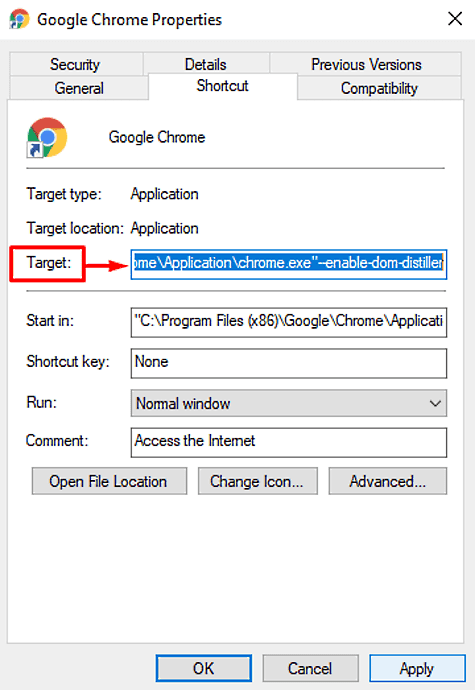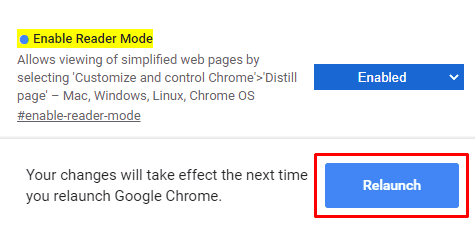阅读器模式(Reader Mode)功能现在可在桌面版Chrome 浏览器(Chrome browser)中使用。使用此功能,您可以摆脱使某些网页难以阅读的网络干扰和不必要的弹出窗口。虽然,默认情况下此功能是隐藏的,并且它带有一个新名称,即Distill mode。在本指南中,我们解释了在Chrome中禁用或启用阅读器(Chrome)模式(Mode)的两种方法。
在Chrome中启用或禁用阅读器模式(Reader Mode)
早些时候,Chrome中的(Chrome)Android阅读器模式(Reader Mode)已经到来。在那之后,该公司还计划推出对Windows 10的类似支持。要尝试一下,请遵循以下建议:
- 通过设置
- 使用标志
让我们详细了解这两种方法。
1]通过设置
要通过设置(Settings)启用或禁用阅读器模式(Mode),请按照以下说明操作:
- 将谷歌浏览器更新(Update Google Chrome)到最新版本。
- 打开Google Chrome 属性(Google Chrome Properties)对话框。
- 通过在目标(Target)框中添加命令来启用阅读器模式。
- 通过从目标(Target)字段中删除命令来禁用阅读器模式。
让我们详细了解它们:
在开始此过程之前,首先您需要检查您是否安装了最新的Google Chrome 浏览器(Google Chrome)。如果有可用的更新,请下载并安装它。完成该过程后,单击“重新启动(Relaunch)”按钮以使更改生效。
将Chrome(Chrome)浏览器更新到最新版本后,请确保您已将Chrome图标固定到任务栏。
之后,右键单击Chrome图标。在选项列表中,再次右键单击“Google Chrome”,然后选择“属性(Properties)”按钮,如下图所示。
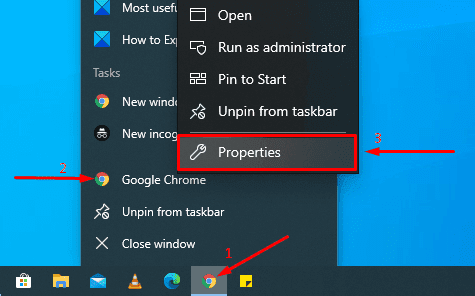
单击“属性(Properties)”按钮,将打开Google Chrome 属性(Google Chrome Properties)对话框。
在快捷方式选项卡上,在(Shortcut)目标(Target)框旁边,有一个Chrome应用程序的EXE文件路径。将以下短语附加到文本的末尾:
--enable-dom-distiller
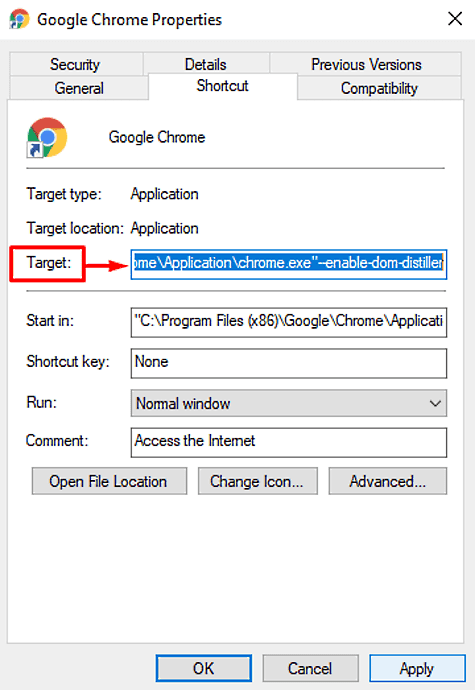
添加后,单击应用(Apply),然后单击确定(OK)按钮保存更改。
就是这样,标志现在被激活了。要使用此功能,请单击三个点,然后从菜单列表中选择Distill页面选项。(Distill)它将开始以阅读器模式(Reader Mode)显示当前网页,没有任何分散注意力的广告或其他页面元素。
要禁用此功能,请打开Chrome浏览器的“(Chrome)属性(Properties)”窗口。然后从快捷方式选项卡的(Shortcut)目标(Target)字段中删除添加的短语。
禁用阅读器模式后,您将看到Distill页面选项也从浏览器的菜单列表(三点线)中删除。
2]使用标志(Use Flag)在Chrome中禁用或启用阅读器模式(Mode)
要使用标志启用阅读器模式(Reader Mode),请遵循以下准则 -
打开Chrome浏览器并在地址栏中输入以下链接。
chrome://flags/#enable-reader-mode
按(Press)Enter键直接打开Flag页面(Flag)。
在可用标志列表中,您可能会清楚地注意到以黄色突出显示的“启用阅读器模式”标志。
选择下拉菜单并将标志从Disabled选项切换为Enabled 。之后,单击“重新启动(Relaunch)”按钮以使更改生效。
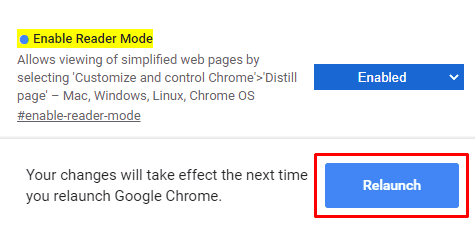
同样,如果您改变主意并希望它们恢复,您可以再次禁用该标志。
因此,要禁用您的阅读器模式,请打开标志页面并选择“启用(Reader Mode)阅读器模式(Reader Mode)”选项旁边的下拉菜单。
因此,将标志设置为禁用(Disable) 或默认(Default),然后点击重新启动(Relaunch)按钮以使更改生效。
我希望本指南对您有所帮助,现在您正在享受Chrome中(Chrome)阅读器模式(Reader Mode)的无干扰和整洁环境。
How to disable or enable Reader Mode in Chrome in Windows 10
The Reader Mode feature is now available in the desktop version of the Chrome browser. Using this feature, you can get rid of web distractions and unnecessarily pop-ups that make some webpages difficult to read. Although, this feature is by default hidden and it comes with a new name i.e, Distill mode. In this guide, we have explained two ways to disable or enable Reader Mode in Chrome.
Enable or Disable Reader Mode in Chrome
Earlier, the Reader Mode had arrived for Android in Chrome. After that, the company had planned to roll out similar support for Windows 10 as well. To give it a try, follow the suggestions:
- Through the Settings
- Using the Flag
Let’s know both methods in a detailed form.
1] Through the Settings
To enable or disable Reader Mode through the Settings, follow the below instructions:
- Update Google Chrome to the latest version.
- Open the Google Chrome Properties dialog box.
- Enable the reader mode by adding commands in the Target box.
- Disable the reader mode by removing command from the Target field.
Let us see them in details:
Before you begin the process, first you need to check if you have the latest Google Chrome installation. If there is any update is available, download and install it. Once it completes the process, click on the Relaunch button for the changes to take effect.
After updating the Chrome browser to the latest version, make sure you have pinned the Chrome icon to your taskbar.
After that, do a right-click on the Chrome icon. In the options list, again right-click on “Google Chrome” and then select the Properties button as shown in the below snapshot.
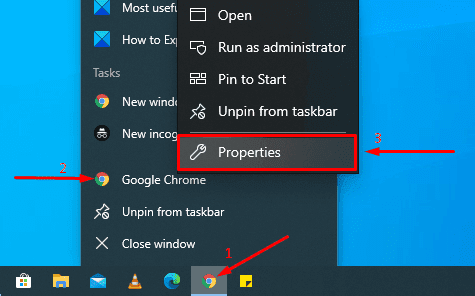
Clicking the Properties button, it opens the Google Chrome Properties dialog box.
On the Shortcut tab, next to the Target box, there is an EXE file path for the Chrome application. Append the below phrase to the end of the text:
--enable-dom-distiller
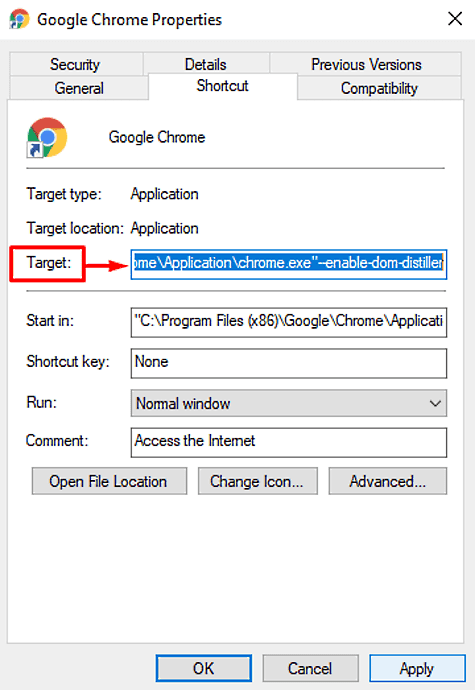
Once you added, click on Apply and then the OK button to save the changes.
That’s it, the flag is now activated. To use this feature, click on the three dots and then select the Distill page option from the menu list. It will start displaying the current web page in Reader Mode without any of the distracting ads or other page elements.
In order to disable this feature, open the Properties window of the Chrome browser. And then remove the added phrase from the Target field of the Shortcut tab.
Once you disable the reader mode, you will see that the Distill page option also gets removed from the menu list (three-dotted line) of the browser.
2] Use Flag to disable or enable Reader Mode in Chrome
To enable the Reader Mode using the flag, follow the below guidelines –
Open the Chrome browser and enter the below link into the address bar.
chrome://flags/#enable-reader-mode
Press the Enter key to open the Flag page directly.
In the list of available flags, you may clearly notice the “Enable Reader Mode” flag highlighted in yellow color.
Select the drop-down menu and switch the flag to Enabled from the Disabled option. After that, click on the Relaunch button for the changes to take effect.
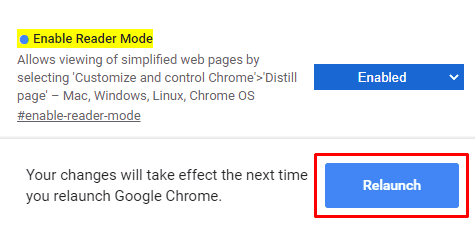
In the same way, you can disable the flag again if you change your mind and want them back.
Accordingly, to make your Reader Mode disable, open the flag page and select the drop-down menu next to the “Enable Reader Mode” option.
Thereupon, set the flag to Disable or Default and then tap the Relaunch button to take effect the changes.
I hope you find this guide helpful and now you’re enjoying the distraction-free and clutter-less environment of the Reader Mode in Chrome.